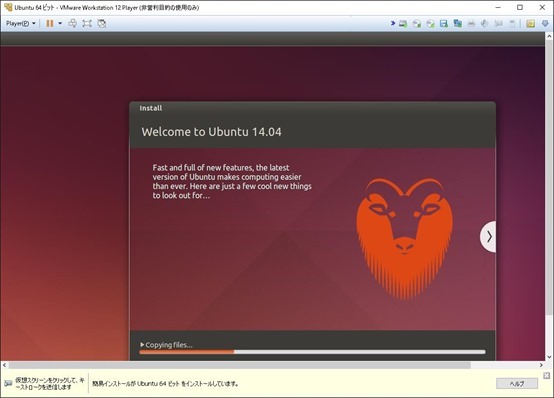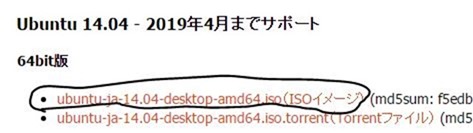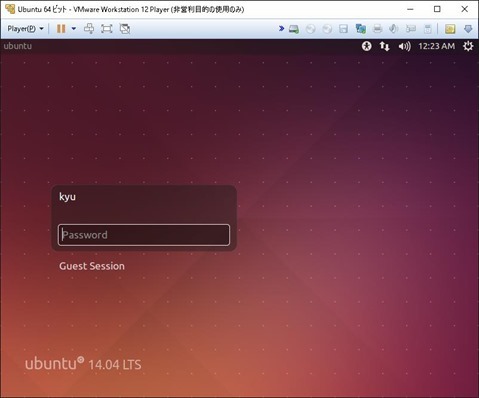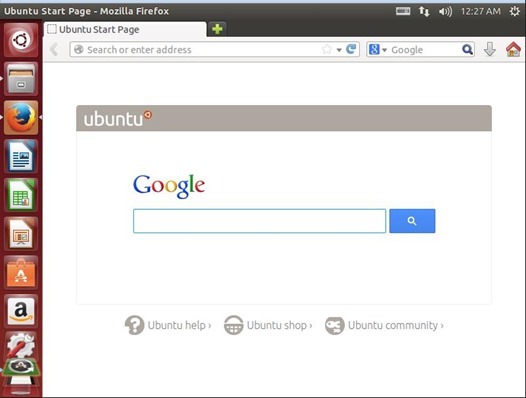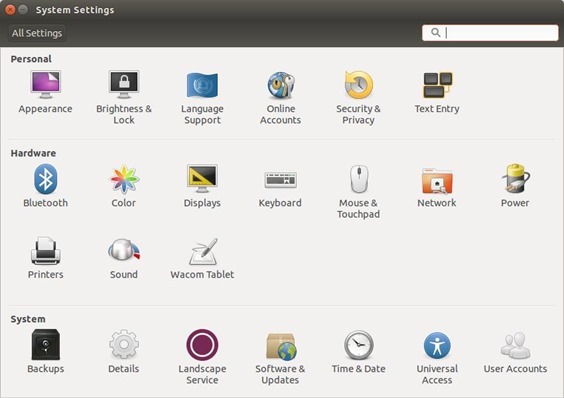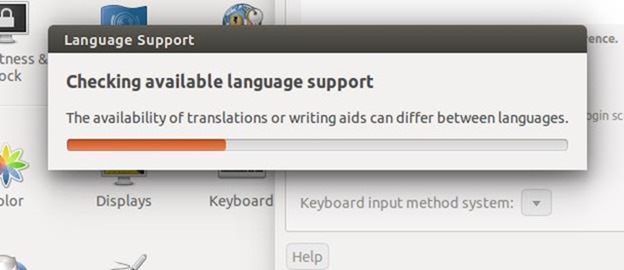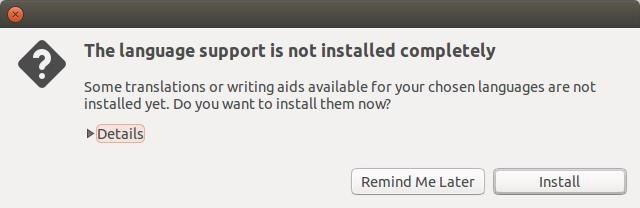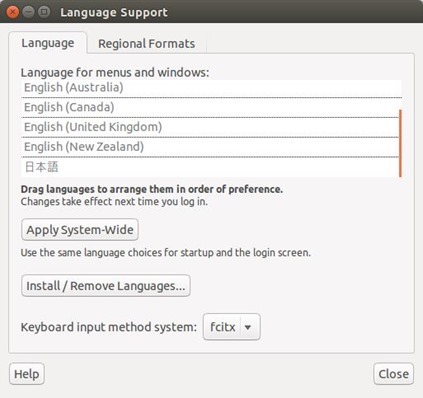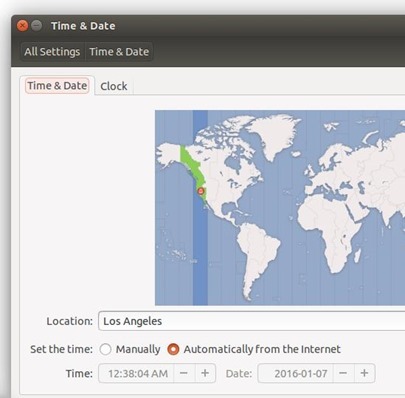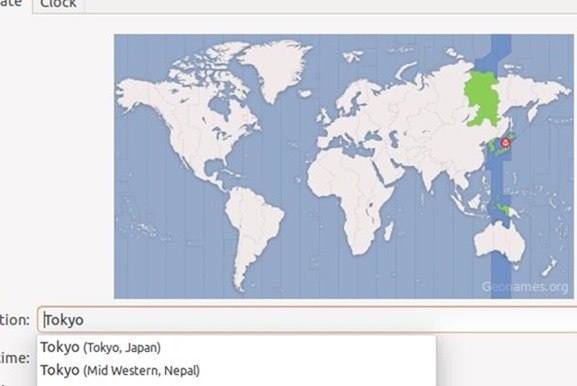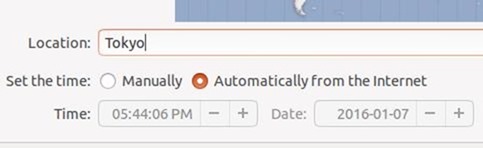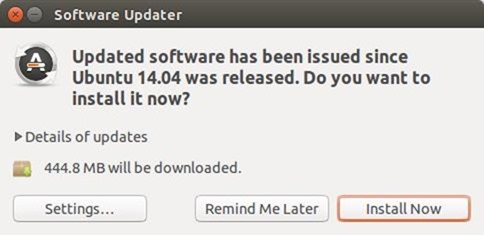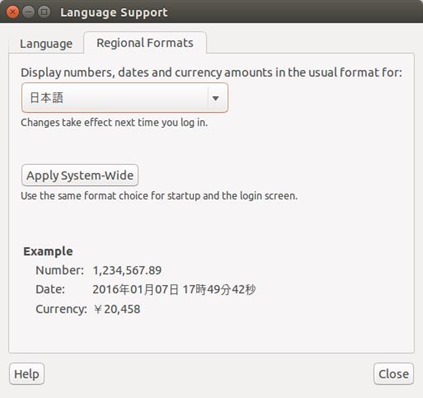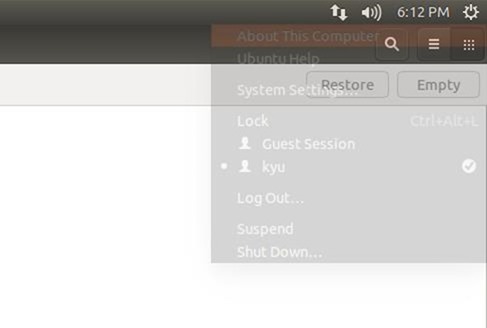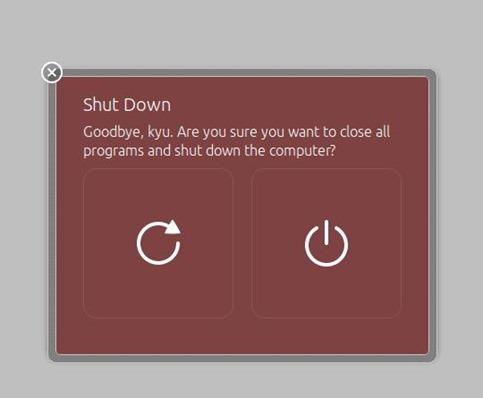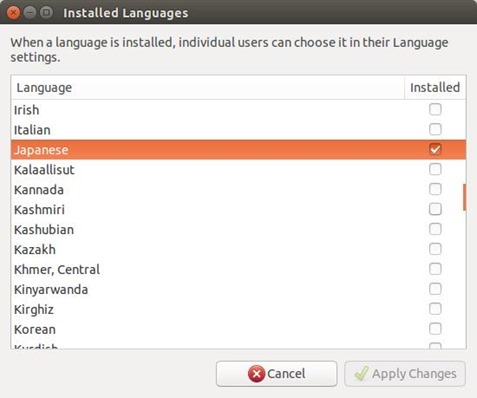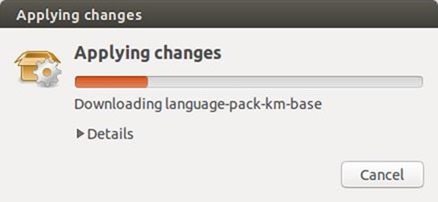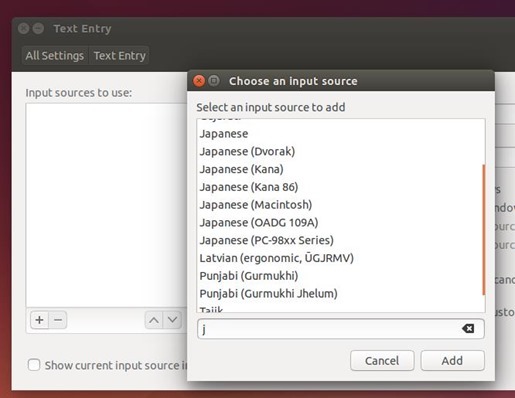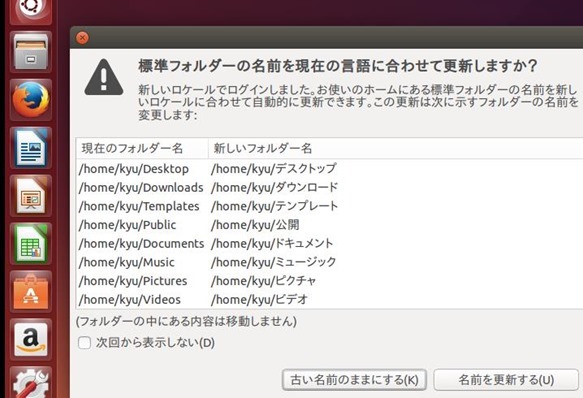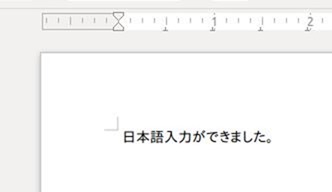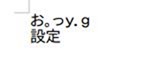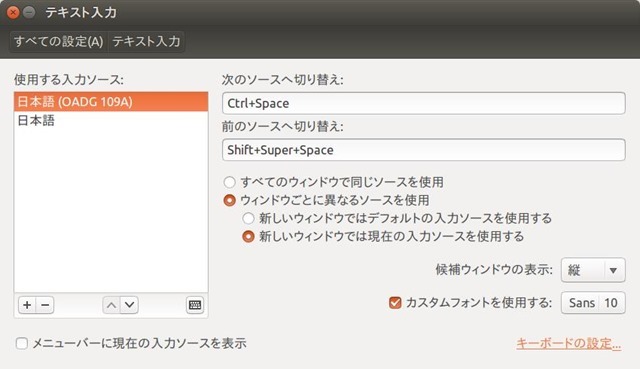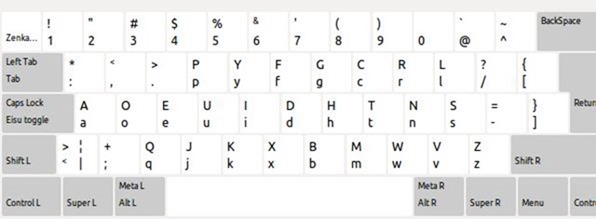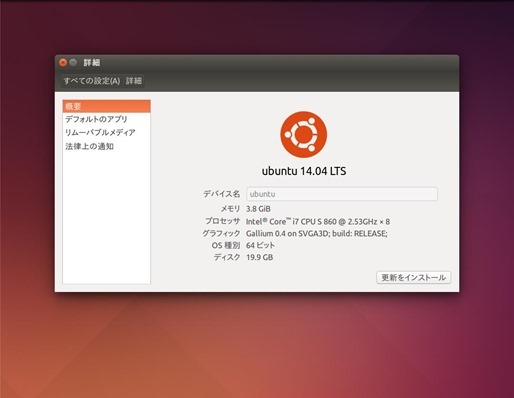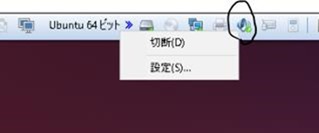vmwareでいろいろなOSを入れられるので、一研究としてubuntuを入れてみる。
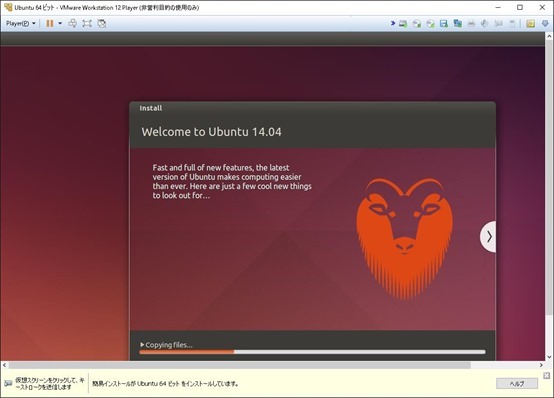
vmwareで新規導入から、最新の.isoファイルを選ぶだけの簡単操作。
参照サイト:https://www.ubuntulinux.jp/download/ja-remix
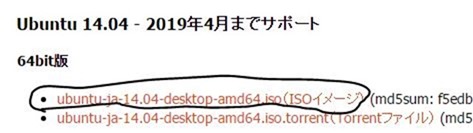
2019年までサポートというバージョンを選ぶ。

isoファイルは1Gもあるので長時間かかるかと思ったが、15分程度でダウンロードできた。
インストールを始めると、vmwareツールが一緒にダウンロードされ、導入を支援しているようだ。

導入過程において残りファイル数と、各ファイルの残り時間が出る。
windowsなみの親切さ。

言語パックが導入される。
ubuntu(ウブンツ)の意味は「他者への思いやり」などという意味があるそうです。
https://www.sohokoganei.org/ubuntu/ubuntu_spirit.html

ubuntuはアフリカの言語ということですが、導入中のこの動物は、アフリカ在住なのでしょうか。
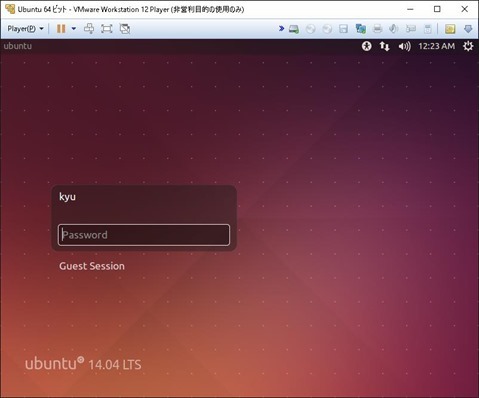
インストールが終わったようです。
導入時に求められたパスワードの入力画面になりました。
ここまでノータッチです。
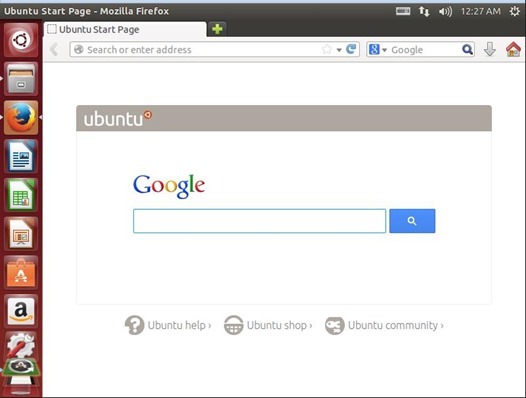
左にいくつがメニューが出てきました。
ブラウザには、firefoxが入っています。 すごい。
本当は最初にデスクトップが現れるようですが、待ち切れずクリックしてしまいました。
閉じ方がわからない。
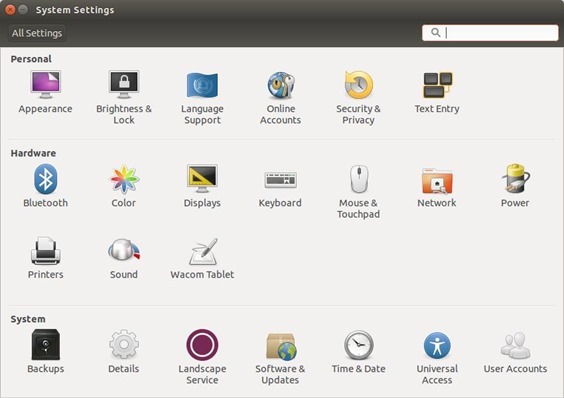
システムセッティングも普通に見やすいですね。
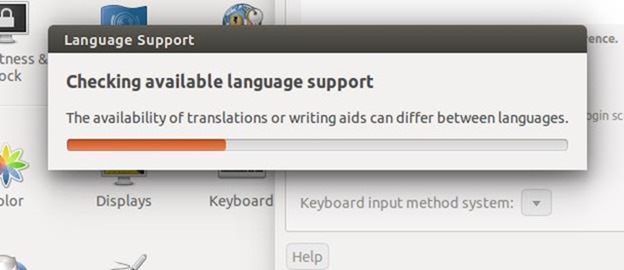
システムの中の言語サポートをクリックしてみます。
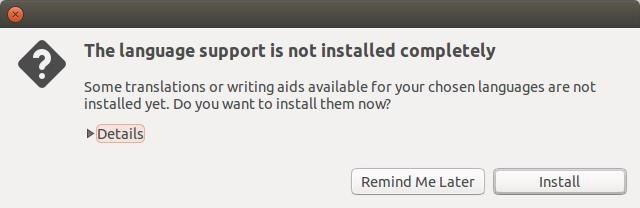
言語パックが入っていないようです。 入れるかと問われるので入れましょう。
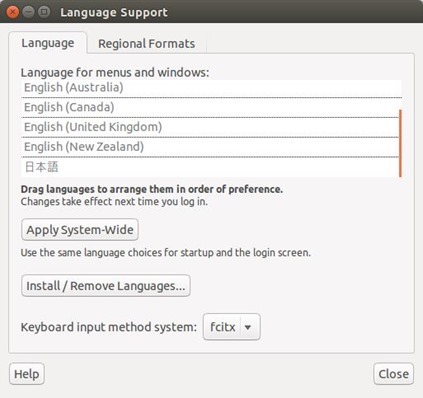
日本語も選べるようですが、選択できません。
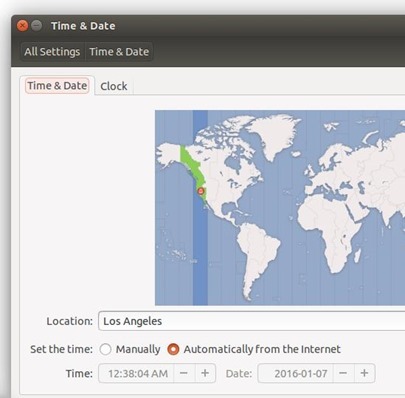
どうやら国の設定が日本になっていないから言語を導入できないのかな?
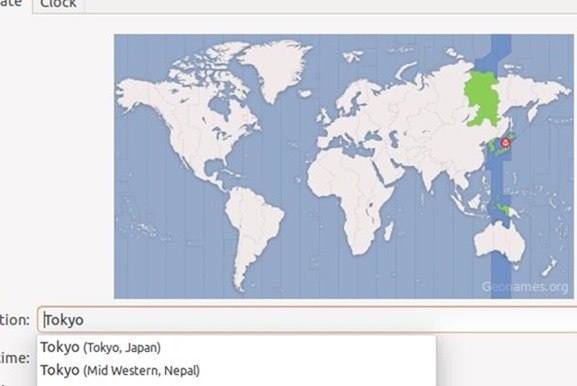
世界地図の日本をクリックするとTokyoが出てきました。
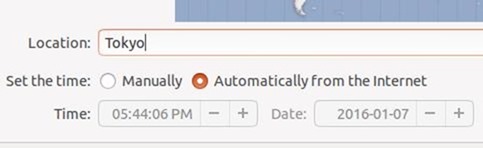
日付、時刻はシンクロ(同期)したようです。
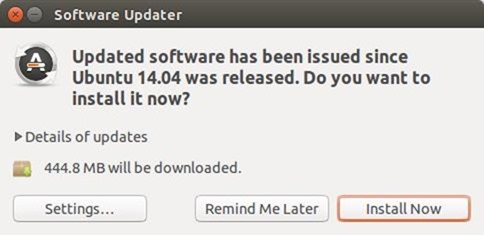
設定中にいきなり更新はどうかと促されます。
ついでなので入れましょう。444MBもあります。
でも、セキュリティー的にはかなり安心です。
日本語設定ですが、
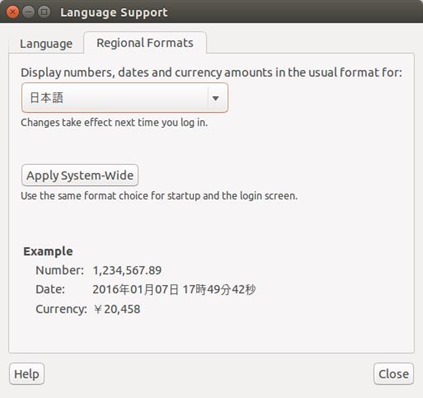
Regional Formatというタグがありました。
これも日本にします。
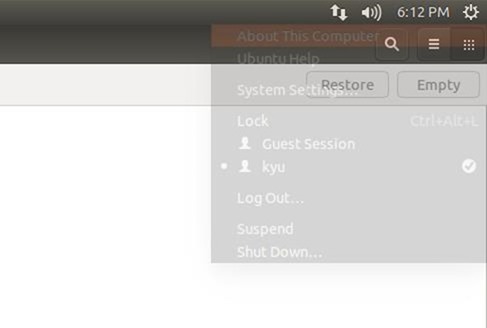
再起動するために、シャットダウンはどこだ。
右上のマークにありました。 なんだかマックの雰囲気ですね。
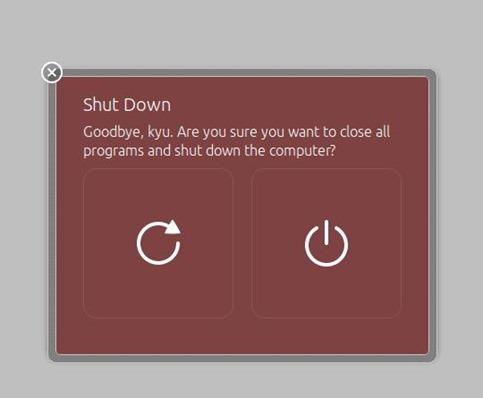
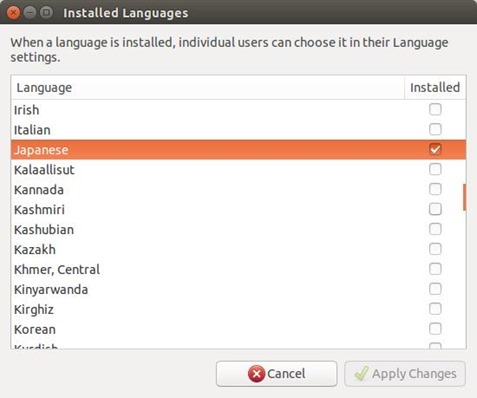
日本語を入れましょう。
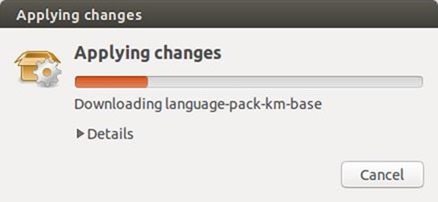
ここでようやく日本語のパックがダウンロードされるようです。
しかし、日本になりません。
ここまで、なにも見ないで設定していましたが、もうわかりません。
ネットを参照します。
https://www.server-world.info/query?os=Ubuntu_14.04&p=japanese
ここで、日本語をマウスで上に置き、優先順位を上げるとありました。
これはわかりません。
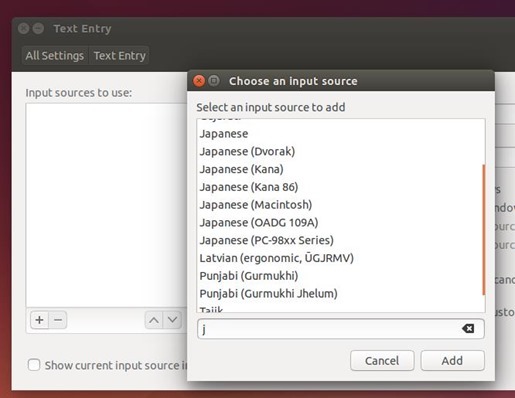
テキストエントリーの設定も必要なようです。
ここで再起動します。
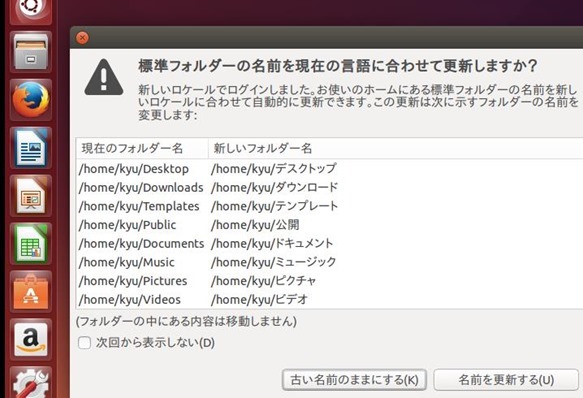
おお。日本語になりました。
ファイルの名前まで日本語になるようです。
そこまで親切に。でもこれはパスします。
あとは日本語キーボードを追加して、日本語入力もできました。
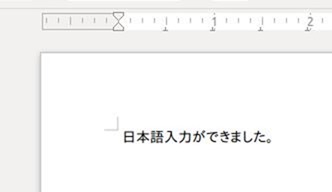
さて、これからいろいろ試してみますが。
第一印象はたいへん安定しているという感じです。
インストールしたHDDの容量を見たところ、5GB以上になっていました。
結構大きいですが、オフィスソフトまで最初から入っていますから期待できます。
首尾よく入ったので期待したのですが、日本語入力でつまづいてしまいました。
なぜかキーボードのレイアウトが勝手に変わってしまって、まともな日本語が打てません。
どうやら 日本語 (Dvorak) という配列になってしまったようで、何をやっても戻せません。
とりあえずまた更新があったので、その後考えます。

更新は非常に時間がかかっています。
回線が細いのでしょうか。
更新後も相変わらずキーボードがおかしな状態です。
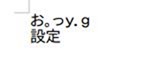
せってい 入力すると、「お。っy.g」になってしまいます。
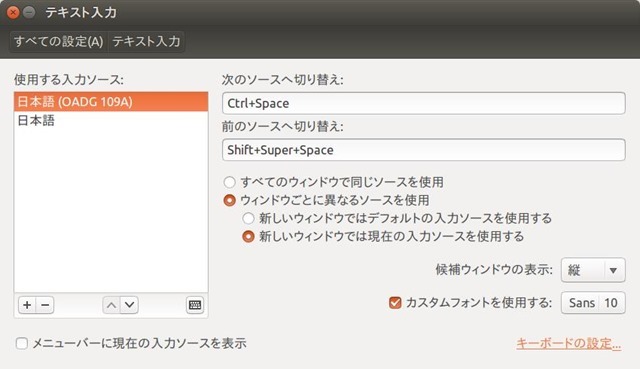
テキスト入力で日本語(OADC 109A)に設定したところ、キー配列が正常に認識されました。
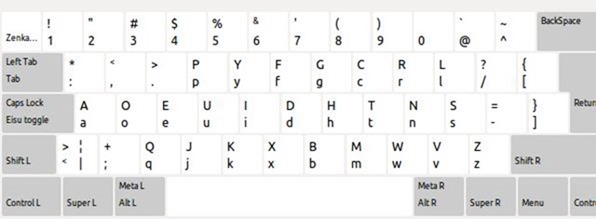
Dvorak配列だと、そういうことになります。
こんな配列は初めて知りました。
参考:https://sites.google.com/site/tetsuroweb/home/software/ubuntu/tips/japanese-keyboard-layout
原因は不明ですが、とにかくこの設定で使おうと思います。
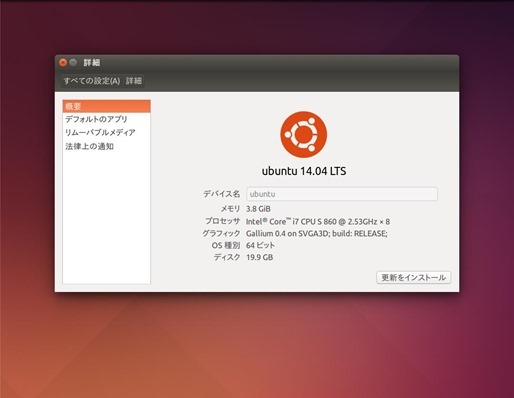
環境詳細メモ:ubuntu 14.04LTS
ホストはVMware Workstation 12 Player使用(Win10-pro 64bitにて)
再起動したところまたキーボード設定がだめ。
これは使えないなー 音も出ないし。
使いこなすには、まだスキルがたりません。
ITメモ(パソコン設定備忘録)
>日本語できました。
音も出ました。
ubuntuの音は、vmwareの上部メニューにあるスピーカーを右クリックすると、接続という文字が出ましたので、これをクリックすると出ました。
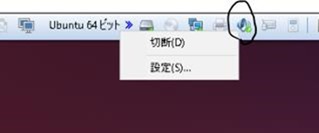
これは使えそうです。

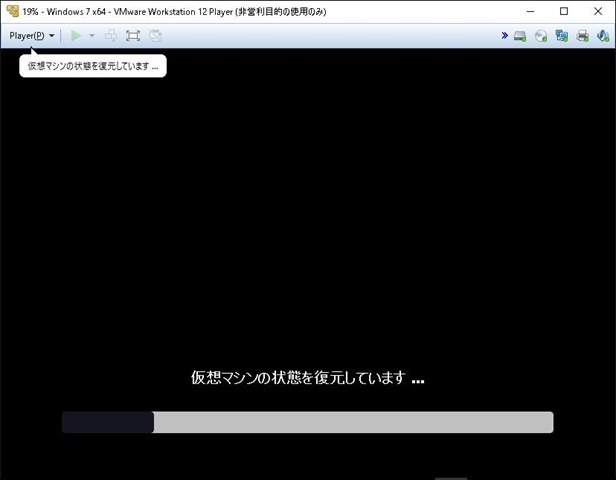
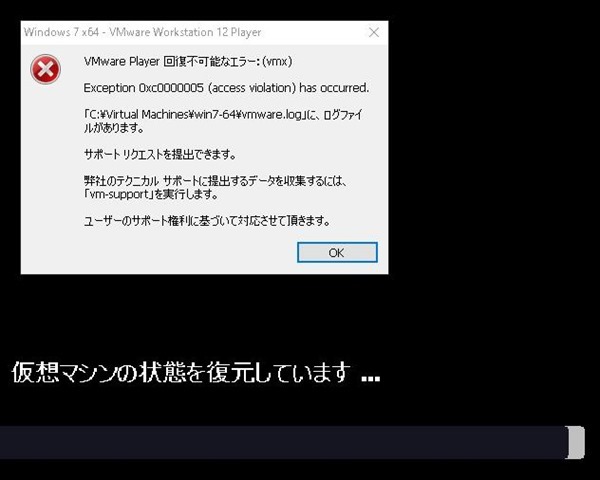

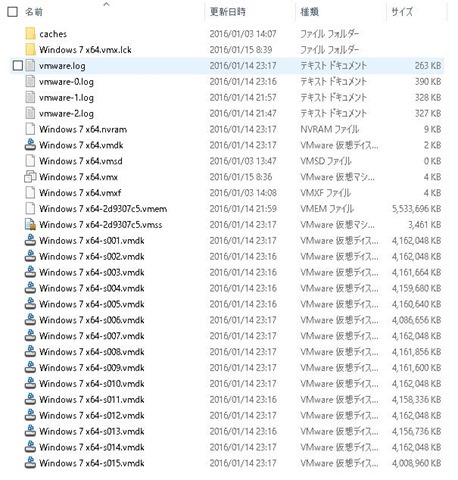
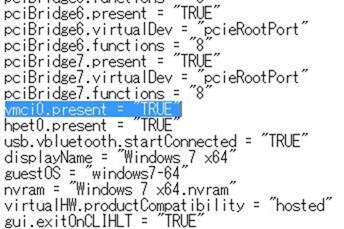
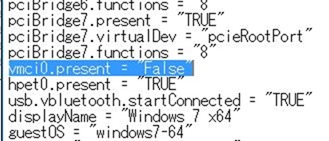

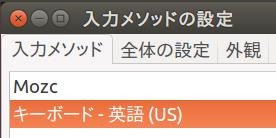
![入力メソッドの設定[4] 入力メソッドの設定[4]](https://it.ipwo.jp/wp-content/uploads/2016/01/4_thumb-2.jpg)
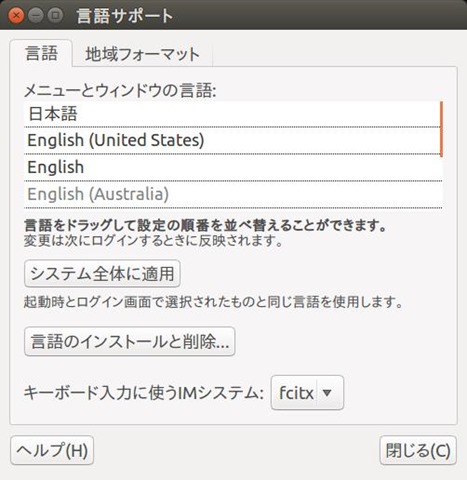
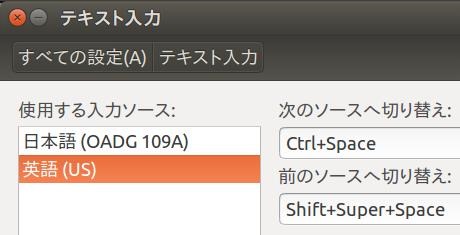
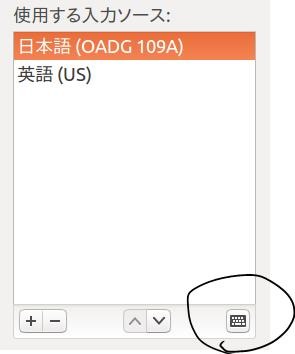
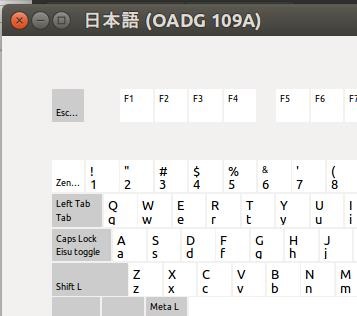
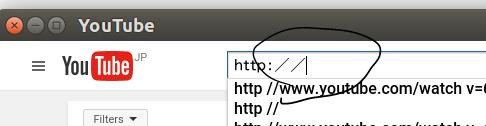
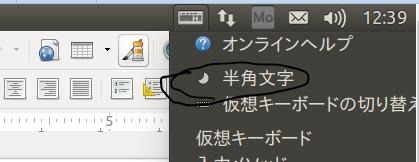
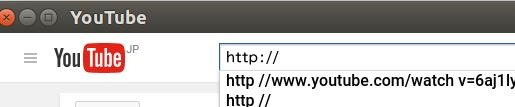
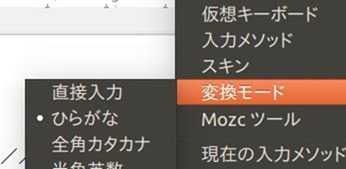

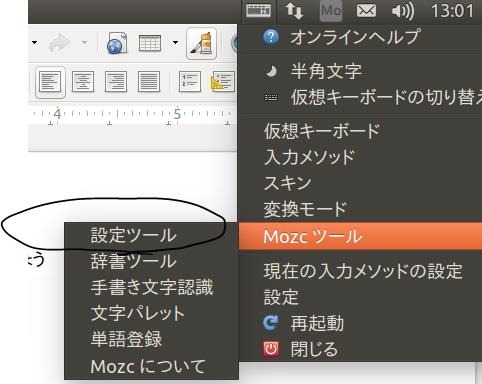
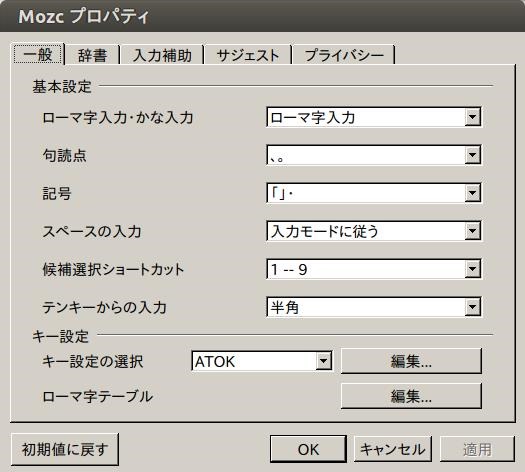

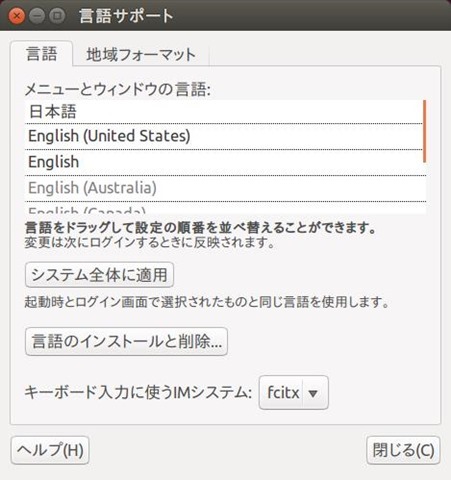
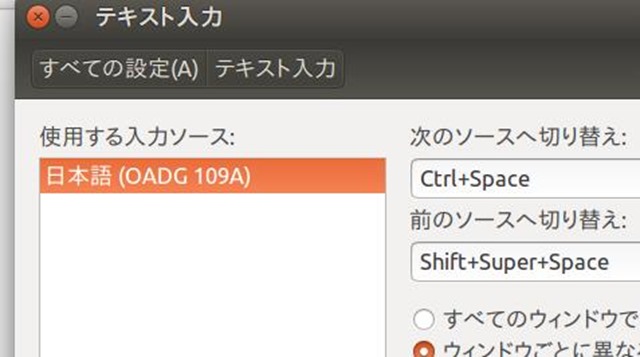
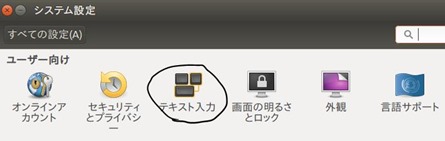
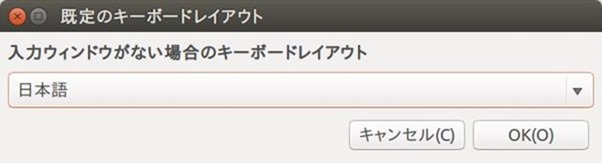
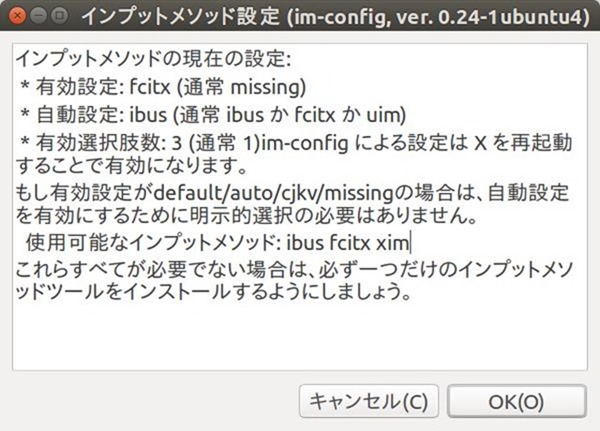
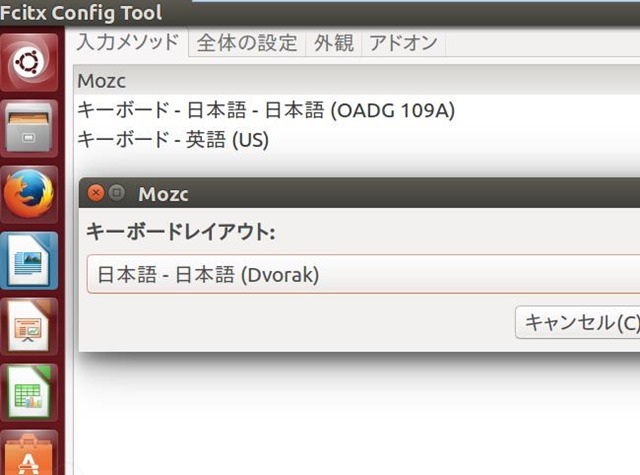
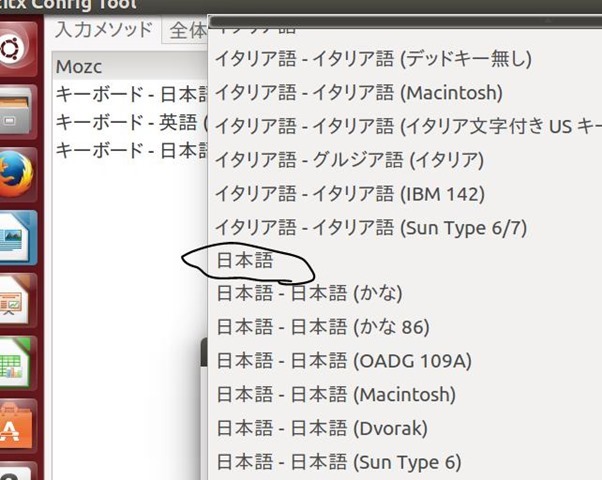
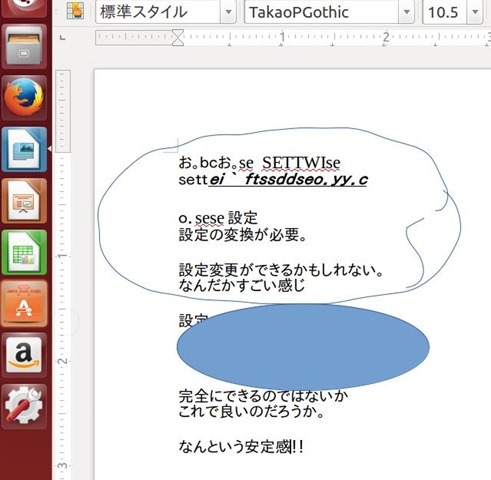
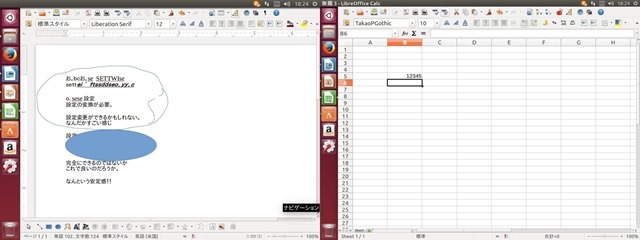
![ubuntu[1] ubuntu[1]](https://it.ipwo.jp/wp-content/uploads/2016/01/ubuntu1_thumb.jpg)